Reinstalați Windows 7 sau Windows 8 (XP), mai devreme sau mai târziu, aproape toată lumea.
De-a lungul timpului, nu numai că sistemul de operare va începe să funcționeze mai încet, dar și unitatea poate eșua.
Atunci cum să fim? Ieșirea este - scrieți fișierele ISO (iso, iso), ubuntu, dos sau Linux pe unitatea flash USB și turnați sistemul de operare din acesta.
Având o imagine de disc pe o unitate flash, puteți reinstala cu ușurință sistemul de operare fără efort, chiar mai rapid decât de pe un disc. XP, Win 7 sau Windows 8 (prima dată, va dura mai mult timp, dar este întotdeauna același pentru toată lumea).
Cum se poate copia, arunca, se toarnă, set, salva, de a crea, de montare, arunca, arunca, arde, muta sau arde o imagine de disc de Windows, ubuntu, DOS sau Linux?
Efectuați (înregistrați) unitatea flash USB bootabilă din imaginea de tip iso la dumneavoastră, programul vă va ajuta. Sunt mulți dintre ei.
În Windows există chiar și uneltele pentru o astfel de operațiune, dar programul este mai ușor și mai rapid.
Am ales alegerea mea pe WinSetupFromUSB - aici voi descrie cum să scriu o imagine iso pe o unitate externă cu ajutorul ei.
Program pentru înregistrarea unei imagini pe o unitate flash USB
Programul pentru înregistrarea unei imagini pe un stick USB «WinSetupFromUSB» - gratuit, nu numai că are limba rusă, dar nu contează - cu ajutorul acestui articol vor fi demontate.
Interfața este simplă. Cu ajutorul programului oferit aici, transformați rapid o unitate flash USB obișnuită într-o unitate bootabilă - câteva clicuri de mouse.
Puteți chiar să scrieți mai multe imagini pe o unitate flash USB, făcând un usb multi-boot.
Pentru a crea o unitate flash bootabilă dintr-o imagine, veți avea nevoie de două lucruri: distribuția ISO însăși și unitatea flash USB are cel puțin 4 GB de memorie (pentru vinurile X64).
Cum se face o imagine de unitate flash bootabil în WinSetupFromUSB
Vor exista două pe site: exe și 7z - nu există nicio diferență, doar la început alegeți cea care corespunde adâncimii de biți a sistemului dvs. de operare (x32 sau x64).
Înainte de a începe programul, introduceți unitatea - programul îl va determina singur (acesta va fi afișat în partea de sus).
Apoi, bifați caseta de lângă linie: Formați-o automat cu FBinst - aceasta înseamnă că unitatea flash va fi formatată automat (sistemul de fișiere este mai bine să alegeți NTFS). Vezi Fig.
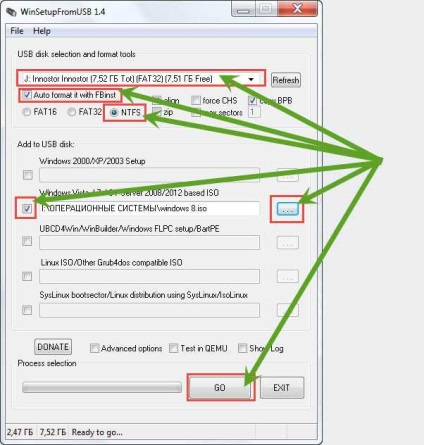
Apoi puneți un marcaj în fața versiunii de Windows pe care o veți instala, specificați calea și apăsați GO. Întregul proces a dispărut.
Dacă doriți să scrieți o unitate flash USB pentru Linux, puteți alege o imagine ISO compatibilă cu bootsectorul Ubuntu, SysLinux.
Înainte de a copia fișierele pe unitatea flash USB, puteți utiliza opțiunile avansate (bifați opțiunile avansate).
Cu toate acestea, aceste opțiuni sunt recomandate să utilizeze numai utilizatori avansați - acolo puteți rula teste.
În timpul nostru de înaltă informație, discurile înlocuiesc treptat unitățile flash USB - pe netbook-uri fără ele pe care nu le puteți face, nu există unități de disc.
Prin urmare, având programul WinSetupFromUSB, puteți înregistra ușor și convenabil rapid chiar și câteva imagini pe o unitate flash. Apoi aveți întotdeauna o distribuție bootabilă la îndemână. Mult noroc.
Articole similare
Trimiteți-le prietenilor: